win7旗舰版系统重装方法
- 分类:Win7 教程 回答于: 2023年02月15日 11:30:00
如何重装win7旗舰版系统?有网友习惯使用win7系统,但是由于操作不当导致系统出现严重故障,想使用重装系统的方法来进行改善。下面小编就给大家带来win7旗舰版系统重装方法,一起来看看吧。
工具/原料:
系统版本:win7旗舰版
品牌型号: 华硕UX30K723A
软件版本:小白三步装机版1.0 & 小白一键重装系统v2990 & 咔咔装机工具v3.1.329.319
方法/步骤:
方法一:使用小白三步装机版重装win7旗舰版
1、首先下载安装小白三步装机版,选择windows7系统,点击立即重装。

2、等待下载安装系统所需要的各种资源。

3、等待系统部署安装环境。
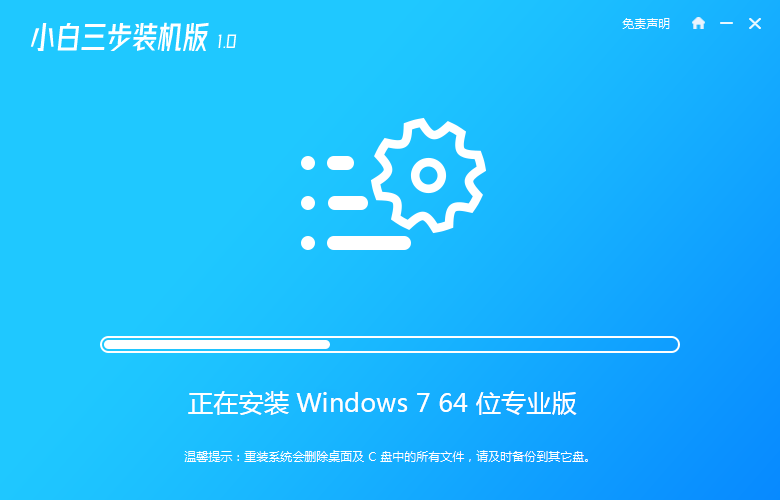
4、安装环境部署完成后,点击立即重启。

5、进入启动管理器界面,选择第二项,回车。

6、等待系统格式化分区,进行自动安装。

7、弹出引导修复工具页面在C盘前打勾。
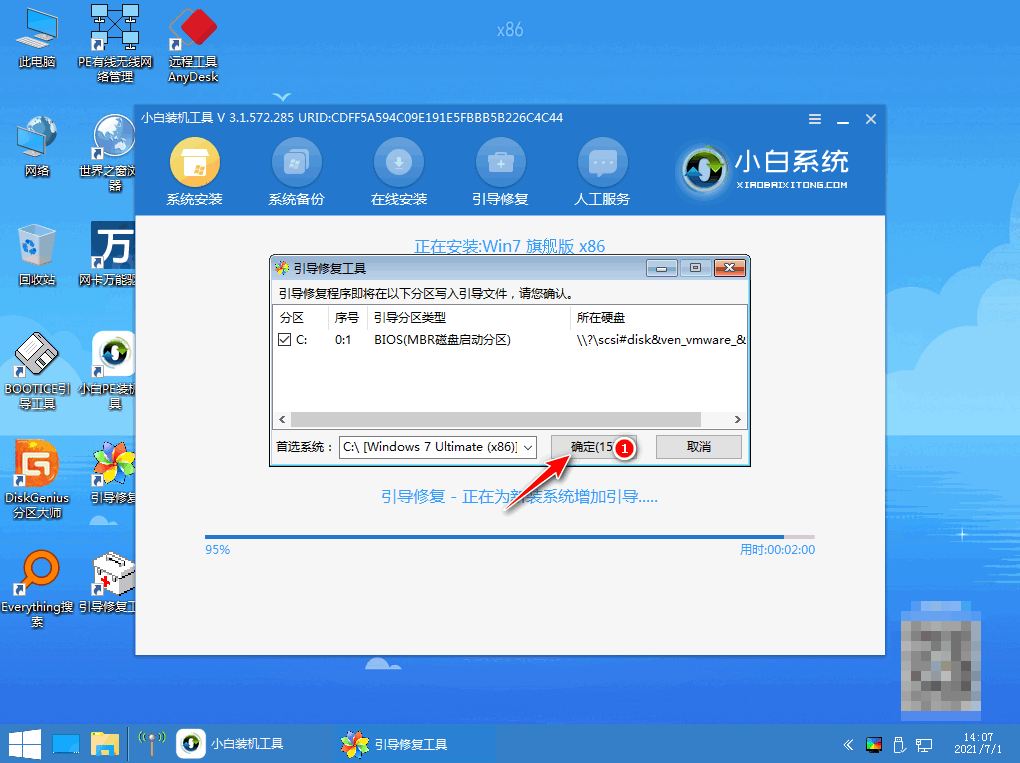
8、提示是否进行PE引导菜单回写时,点击确定。

9、提示安装结束后点击立即重启。

10、再次进入启动管理器界面,选择windows7回车。

11、经过多次重启后,最后进入系统桌面,安装完成。
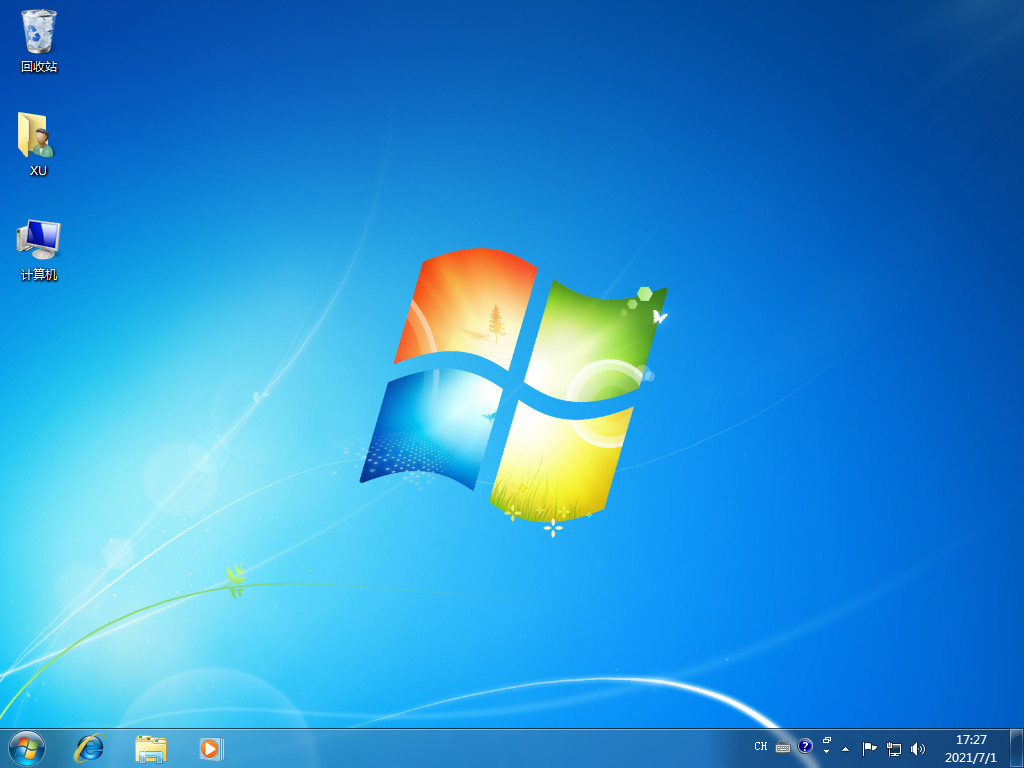
方法二:使用咔咔装机工具重装win7旗舰版
1、下载安装咔咔装机软件,打开运行,点击在线重装。
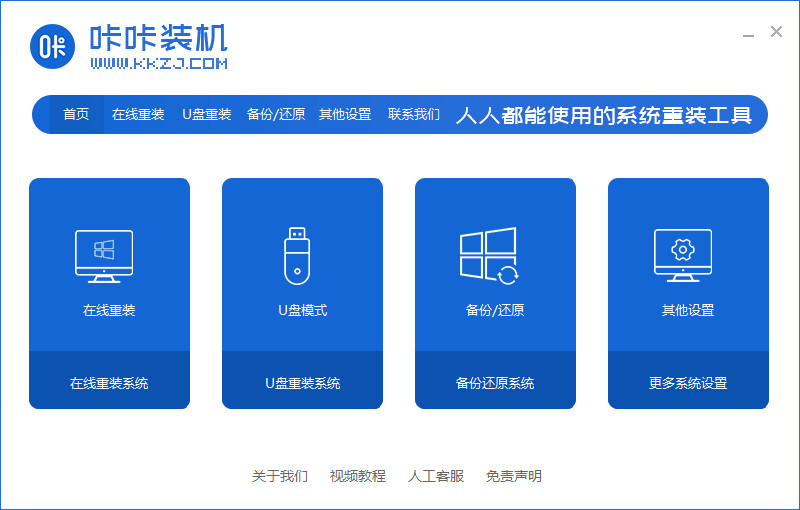
2、选择要安装的系统版本,点击下一步。
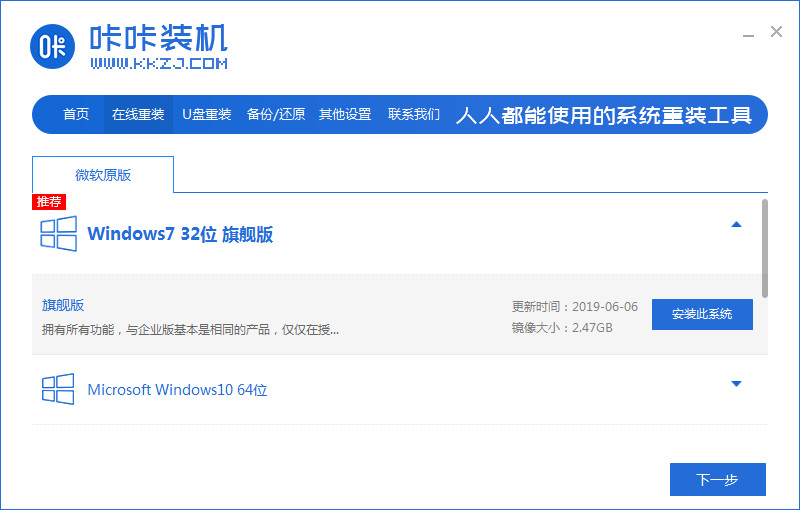
3、等待收集系统镜像、设备驱动等资源。

4、等待部署系统安装环境。

5、待提示安装环境部署完成后,点击立即重启。
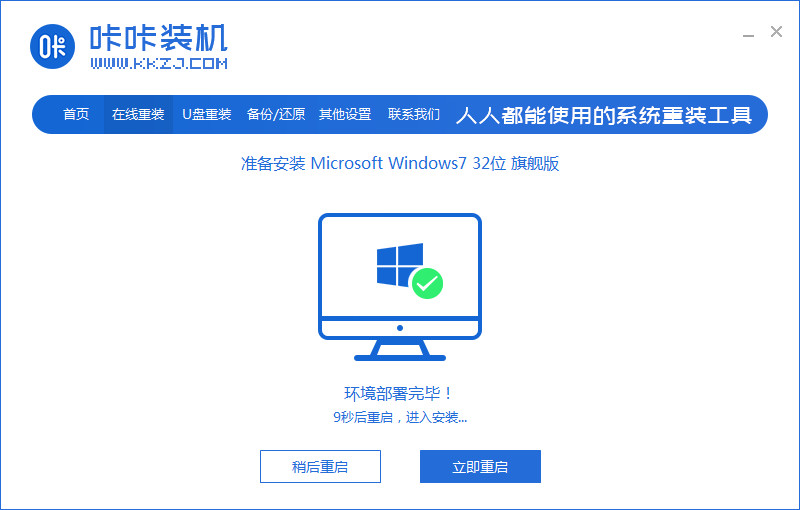
6、进入启动管理器界面,选择第二项,回车。

7、等待系统自动安装。
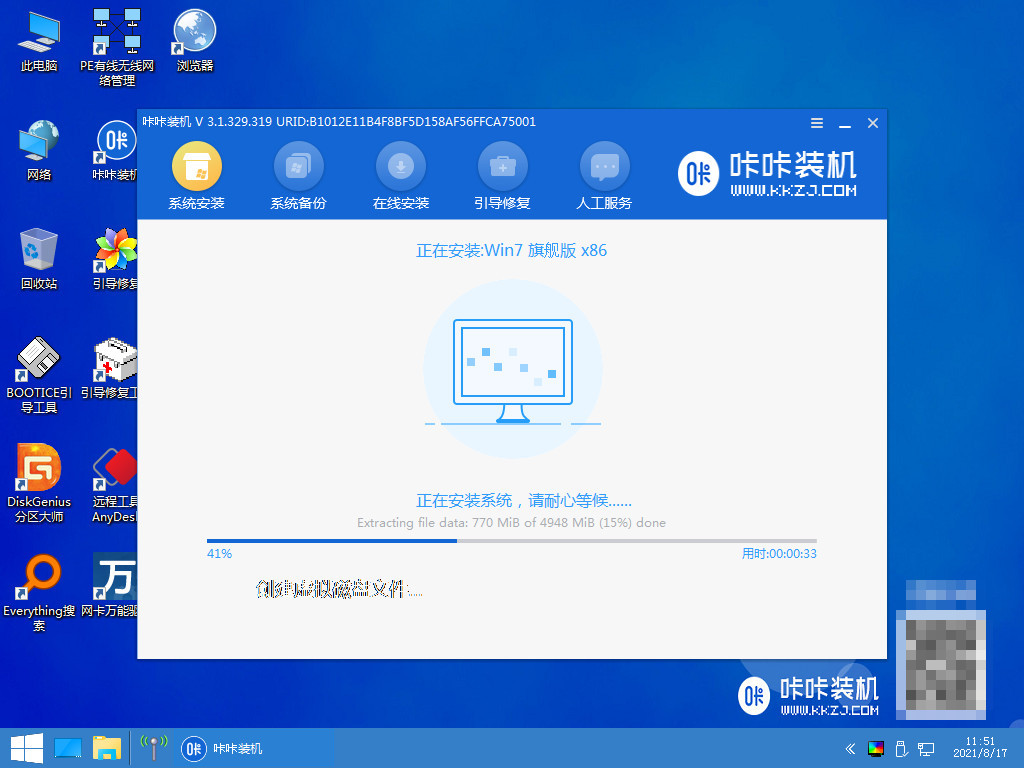
8、提示系统安装完成后点击立即重启。

9、等待系统重启中。

10、重启完成后进入系统桌面,安装完成。
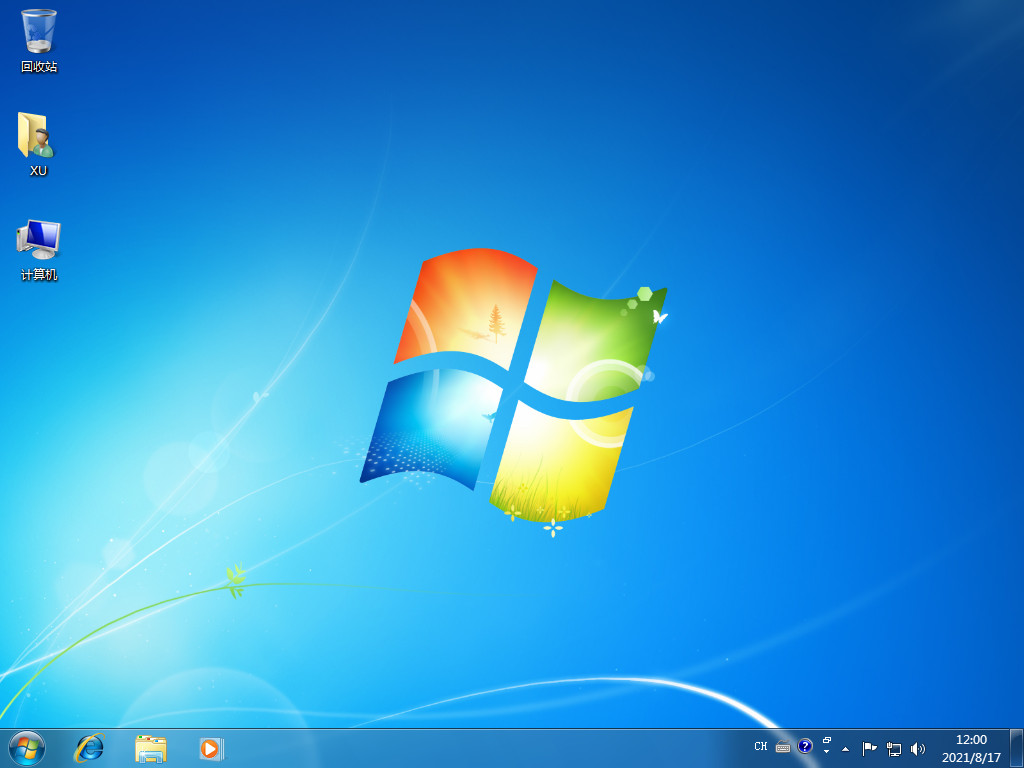
方法三:使用小白一键重装系统重装win7旗舰版
1、首先下载小白软件,打开后,选择要安装的系统版本,点击下一步。

2、勾选好要同时安装的其他软件。
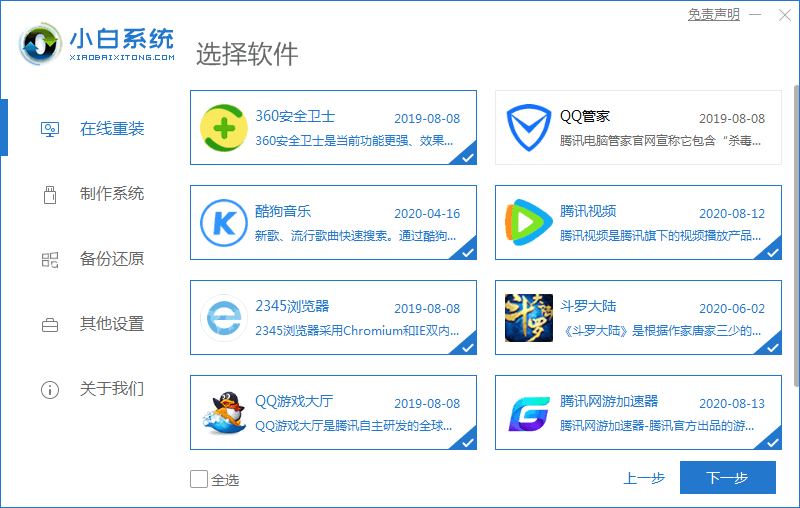
3、等待软件下载安装系统的各项资源。

4、待系统安装环境部署完成后点击立即重启。
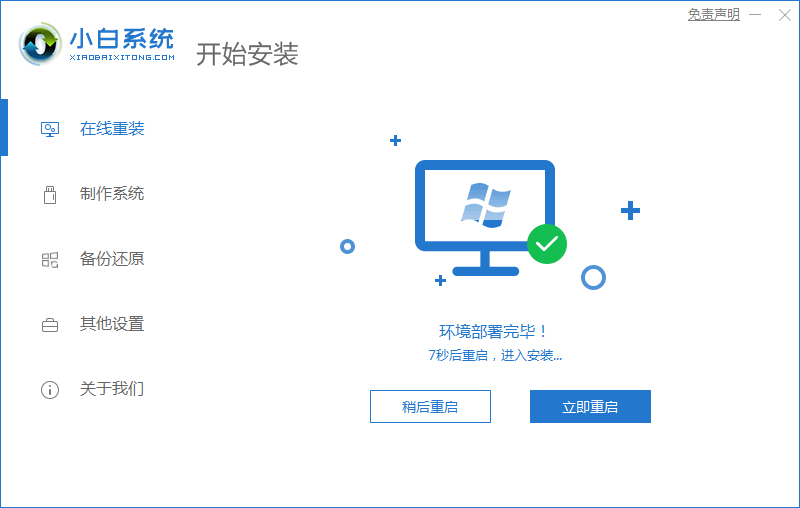
5、进入启动管理器界面,选择第二项回车。

6、等待系统自动安装。

7、进入引导修复工具界面后,在C盘前打勾,点击确定。

8、弹出提示会写PE菜单时,点击确定。
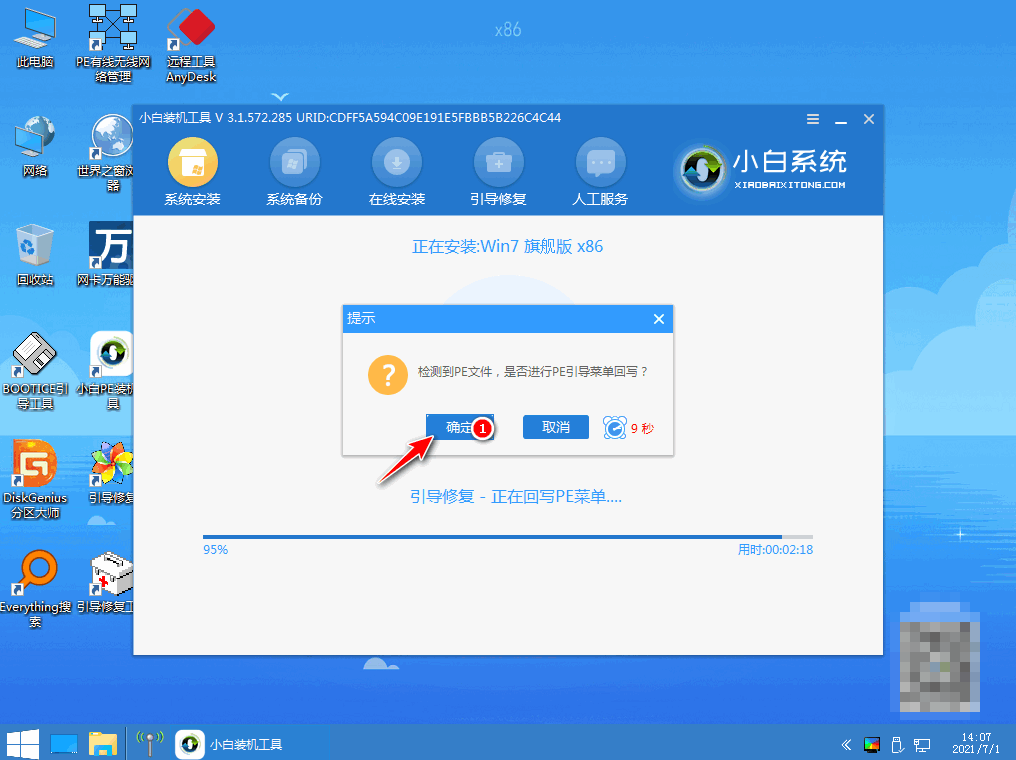
9、提示系统安装完成后点击立即重启。

10、再次进入启动管理器,选择windows7,回车。
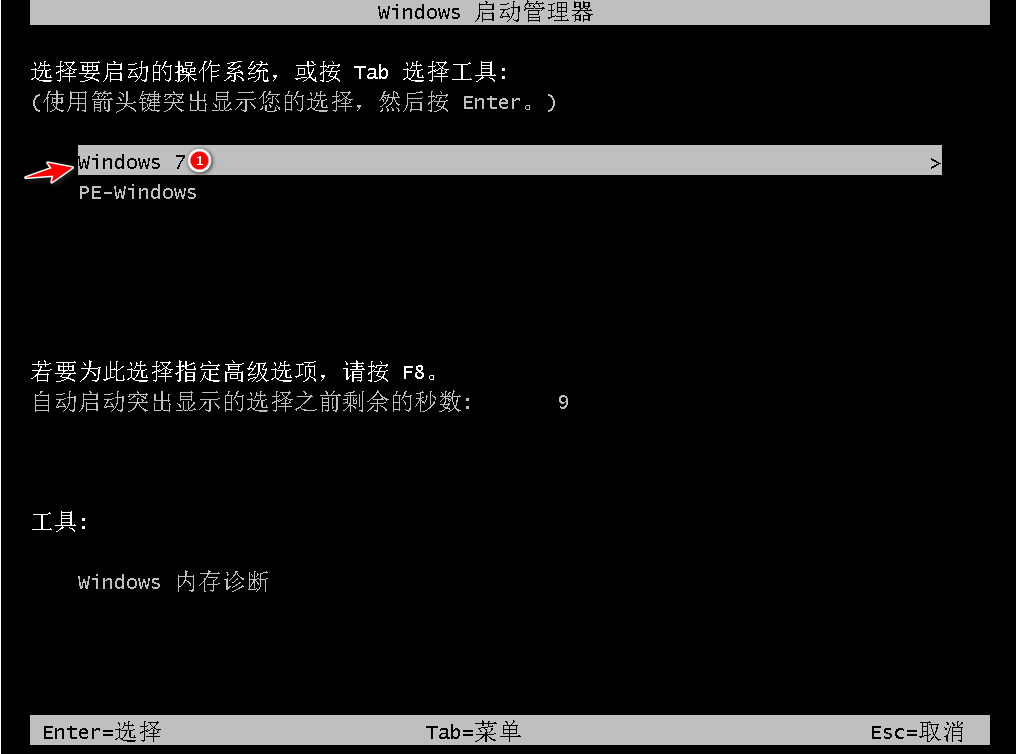
11、进入系统桌面,完成。

总结:
1、使用小白三步装机版重装win7旗舰版
2、使用咔咔装机工具重装win7旗舰版
3、使用小白一键重装系统重装win7旗舰版
 有用
26
有用
26


 小白系统
小白系统


 1000
1000 1000
1000 1000
1000 1000
1000 1000
1000 1000
1000 1000
1000 1000
1000 1000
1000 1000
1000猜您喜欢
- Win7进不了系统?详解原因及解决方案..2024/08/10
- 小编教你win7什么版本最好2017/11/02
- win7电脑开机蓝屏怎么解决_小白官网教..2021/11/12
- 手把手教你win7怎么添加网络打印机..2019/02/13
- 详解Win7重装系统所需时间及步骤..2024/08/16
- win7系统安装教程光盘安装步骤..2022/05/14
相关推荐
- 小编教你windows7系统序列号激活密钥..2017/06/21
- win7系统在哪里可以下载安装..2020/10/29
- Win8开始菜单Win7:经典与创新的完美结..2024/01/17
- win8win7蓝屏故障解决方法大全..2023/11/06
- Win7硬盘分区指南2023/12/31
- windows怎么重装系统win72023/02/06














 关注微信公众号
关注微信公众号



